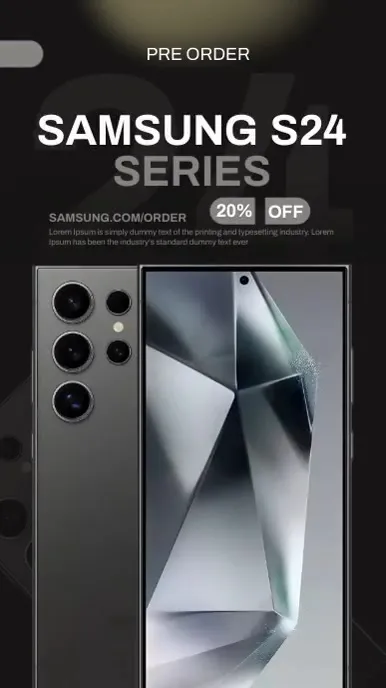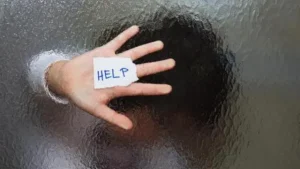Cara Menghubungkan WhatsApp ke Laptop dengan Kode QR dari Android
Ayu MPI | May 23, 2025
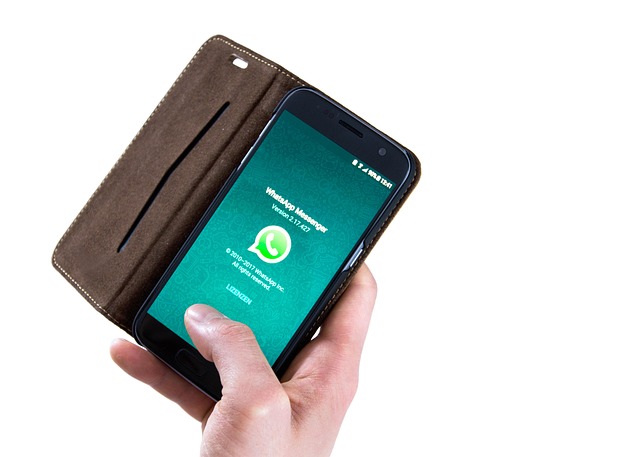
Lumajang – WhatsApp adalah aplikasi pesan instan yang sangat populer dan sering digunakan di smartphone. Namun, WhatsApp juga bisa diakses lewat laptop atau komputer agar pengguna bisa lebih mudah mengetik pesan dan mengelola chat.
Salah satu cara yang paling praktis adalah dengan menghubungkan WhatsApp di ponsel Android ke WhatsApp Web di laptop menggunakan kode QR. Berikut langkah-langkah lengkapnya:
Baca juga: Lanjut Proses Hukum : Dua Oknum Pengacara Dua Kali Gagal Mengindahkan Korban
Langkah-Langkah Menghubungkan WhatsApp ke Laptop dengan Kode QR
- Buka Browser di Laptop
Pertama, buka browser (seperti Chrome, Firefox, atau Edge) di laptop Anda dan kunjungi situs resmi WhatsApp Web di alamat https://web.whatsapp.com. - Tampilkan Kode QR
Setelah membuka situs tersebut, Anda akan melihat sebuah kode QR yang besar di layar laptop. Kode ini adalah kunci untuk menghubungkan aplikasi WhatsApp di ponsel Anda dengan WhatsApp Web di laptop. - Buka WhatsApp di Ponsel Android
Buka aplikasi WhatsApp di ponsel Android Anda. - Masuk ke Menu WhatsApp Web
Di aplikasi WhatsApp, ketuk ikon tiga titik vertikal di pojok kanan atas layar untuk membuka menu. Pilih opsi WhatsApp Web atau Perangkat Tertaut. - Pindai Kode QR
Setelah masuk ke menu WhatsApp Web, ponsel Anda akan membuka kamera untuk memindai kode QR. Arahkan kamera ponsel ke layar laptop, tepat pada kode QR yang ditampilkan. - Tunggu Proses Sinkronisasi
Setelah kode QR berhasil dipindai, secara otomatis WhatsApp di laptop akan terhubung dengan akun WhatsApp di ponsel Anda. Semua chat, kontak, dan pesan akan tersinkronisasi.
Baca juga: Kemenkumham Dorong Keadilan Hukum Merata Lewat Posbakum Desa
- Pastikan ponsel Android Anda tetap terhubung ke internet agar WhatsApp Web tetap aktif dan sinkron.
- Jangan bagikan kode QR WhatsApp Web kepada orang lain agar akun Anda tetap aman.
- Untuk keluar dari WhatsApp Web, Anda bisa klik ikon menu di WhatsApp Web dan pilih “Logout” atau keluar dari perangkat tertaut di aplikasi ponsel.
Manfaat Menggunakan WhatsApp Web
- Memudahkan mengetik pesan menggunakan keyboard fisik laptop.
- Mengelola banyak chat secara lebih nyaman di layar yang lebih besar.
- Bisa mengirim file dari laptop langsung ke kontak WhatsApp.
Baca juga: Gempa M 6,3 Guncang Bengkulu, Terasa Hingga Sejumlah Wilayah
Dengan mengikuti langkah-langkah di atas, Anda dapat dengan mudah mengakses WhatsApp melalui laptop menggunakan kode QR dari ponsel Android. Cara ini sangat membantu untuk aktivitas kerja dan komunikasi sehari-hari yang lebih efisien.
Posted in Opini & Artikel, Teknologi

Berita Lainnya
Baca Juga

Berita Lainnya